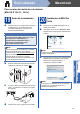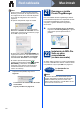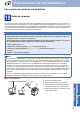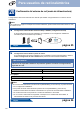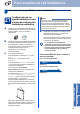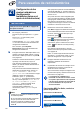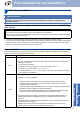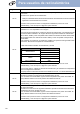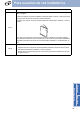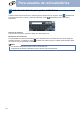Quick Setup Guide
Table Of Contents
- Guía de configuración rápida MFC-9970CDW
- Inicio
- 1 Desembalaje del equipo y comprobación de los componentes
- 2 Retirada del material de embalaje del equipo
- 3 Carga de papel en la bandeja de papel
- 4 Conexión del cable de alimentación y la línea telefónica
- 5 Elección del idioma (en caso necesario) (para EE.UU.)
- 6 Selección del modo de recepción correcto
- 7 Configuración del brillo de la pantalla LCD (en caso necesario)
- 8 Configuración de la fecha y la hora
- 9 Configuración de la ID de estación
- 10 Informe de transmisión de fax
- 11 Ajuste del modo de marcación por tonos o pulsos (para Chile y Argentina)
- 12 Configuración de la compatibilidad de la línea telefónica
- 13 Prefijo de marcación
- 14 Horario de verano automático (para EE.UU.)
- 15 Ajuste del cambio de hora (para Chile y Argentina)
- 16 Definición de la zona horaria
- 17 Envío de la hoja de registro del producto y la hoja de prueba (EE.UU. únicamente)
- 18 Selección del tipo de conexión
- Para usuarios de la interfaz USB (Windows® 2000 Professional/XP/XP Professional x64 Edition/Windows Vista®/Windows® 7)
- Para usuarios de la interfaz USB (Mac OS X 10.4.11 - 10.6.x)
- Para usuarios de interfaz de red cableada (Windows® 2000 Professional/XP/XP Professional x64 Edition/Windows Vista®/Windows® 7)
- Para usuarios de interfaz de red cableada (Mac OS X 10.4.11 - 10.6.x)
- Para usuarios de interfaz de red inalámbrica
- 19 Antes de comenzar
- 20 Confirmación del entorno de red (modo de infraestructura)
- Conexión del equipo Brother a la red inalámbrica
- Solución de problemas
- Introducción de texto para ajustes inalámbricos
- Instalación de los controladores y el software (Windows® 2000 Professional/XP/XP Professional x64 Edition/Windows Vista®/Windows® 7)
- Instalación de los controladores y el software (Mac OS X 10.4.11 - 10.6.x)
- Para usuarios de red
- Otra información
- Opciones y consumibles
- brother USA/CHL/ARG
- Inicio
26
Para usuarios de red inalámbrica
21
Configuración de los
ajustes inalámbricos
(configuración
inalámbrica típica en el
modo de infraestructura)
a En el equipo, pulse MENÚ.
Pulse a o b para que aparezca Red y pulse
Red.
Pulse WLAN y, a continuación, pulse
Conf.Asistente.
Cuando aparezca ¿Activar WLAN?, pulse
Sí. De este modo se iniciará el asistente de
configuración inalámbrica.
De lo contrario, pulse Stop/Exit
(Detener/Salir) para cerrar el asistente de
configuración inalámbrica.
b El equipo buscará los SSID disponibles. Si se
muestra una lista de SSID, utilice a o b para
seleccionar el SSID que anotó en el paso 20
en la página 24.
Si utiliza un método de autenticación y cifrado
que exige una clave de red, vaya a c.
Si el método de autenticación es Sistema
abierto y el modo de cifrado está definido en
Ninguno, vaya a e.
Si el punto de acceso/enrutador inalámbrico
admite Wi-Fi Protected Setup, aparece El
router inalámbrico admite WPS.
¿Desea usar WPS?. Para conectar el equipo
utilizando el modo de configuración
inalámbrica, pulse Sí. (Si selecciona
No (Manual), vaya a c para ingresar la clave
de red). Cuando aparezca Inicie WPS en
su router inalámbrico y pulse
Siguiente., presione el botón Wi-Fi
Protected Setup en el punto de
acceso/enrutador inalámbrico y, a
continuación, pulse Siguiente. Vaya al
paso e.
Si el equipo forma parte de una red inalámbrica
que admite IEEE 802.1x, consulte Utilización
de la autenticación IEEE 802.1x en la Guía del
usuario en red.
Si el punto de acceso está configurado para
que no se realice el multienvío de SSID, tendrá
que agregar el nombre de SSID manualmente.
Para obtener más información, consulte
Configuración del equipo cuando no se difunde
el SSID en la Guía del usuario en red.
c Introduzca la clave de red anotada en el
paso 20 en la página 24 utilizando los botones
de la Pantalla táctil para seleccionar cada letra
o número. Para borrar las letras que haya
introducido, pulse .
Para introducir números o letras especiales,
pulse repetidamente hasta que aparezca
el carácter que quiere introducir y, a
continuación, pulse el carácter de su interés.
Pulse para alternar entre mayúsculas y
minúsculas.
Para obtener más información, consulte
Introducción de texto para ajustes inalámbricos
en la página 30.
Pulse OK cuando haya introducido todos los
caracteres y, a continuación, pulse Sí para
aplicar la configuración. Vaya al paso d.
d El equipo intentará conectarse a la red
inalámbrica utilizando la información
especificada.
e La pantalla LCD muestra un mensaje con los
resultados de la conexión y el Informe de
WLAN de manera automática.
Si la conexión falla, verifique el código de error
en el informe impreso y remítase a Solución de
problemas en la página 27.
Para instalar MFL-Pro Suite, continúe a
partir del paso 22.
Para usuarios de Windows
®
:
Vaya a
página 31
Para usuarios de Macintosh:
Vaya a
página 33
IMPORTANTE
Debe contar con los ajustes inalámbricos que
anotó para la red en paso 20 en la página 24
para poder continuar.
Nota
• Tardará unos segundos en visualizar una lista
de SSID disponibles.
• Si no se muestra una lista de SSID, asegúrese
de que el punto de acceso esté activado.
Acerque el equipo al enrutador/punto de
acceso y pruebe a iniciarlo nuevamente
desde a.
La configuración inalámbrica ha
finalizado. Un indicador de cuatro niveles
en la parte superior derecha de la pantalla
LCD del equipo mostrará la intensidad de
la señal inalámbrica de su punto de
acceso/enrutador.